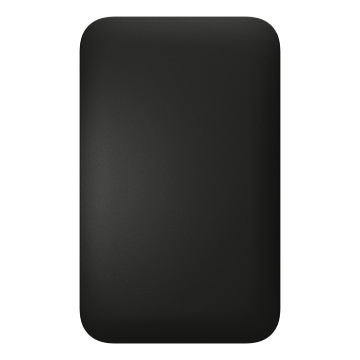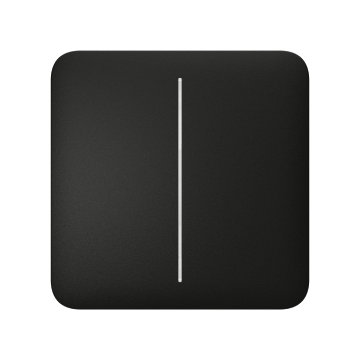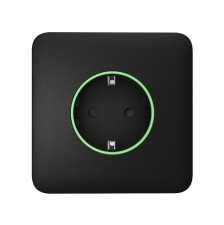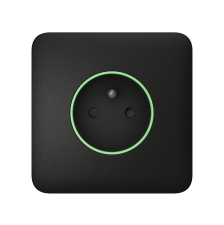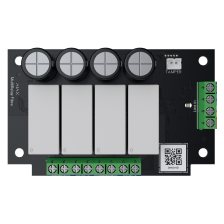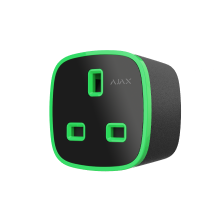Aktivieren Sie in den Einstellungen der Steckdose die Funktion Ausschaltung durch Timer und stellen Sie einen Zeitraum zwischen 10 Sekunden und 2 Stunden ein. Ein Administrator oder PRO mit den Rechten zur Konfiguration des Systems kann die Einstellungen der Steckdose ändern.
Die Steckdose versorgt die angeschlossenen Geräte für die eingestellte Zeit mit Strom, wenn die Funktion Ausschaltung durch Timer aktiviert ist. Nach Ablauf des Countdowns schaltet sich das Gerät aus.
Der Timer kann ferngesteuert über die Ajax Apps oder manuell durch Drücken der Touch-Taste an der Vorderseite der Steckdose gestartet werden.